ஒரு பாசியில் ஒரு கருவிப்பட்டியை எவ்வாறு சேர்ப்பது. மறைக்கப்பட்ட பயர்பாக்ஸ் அமைப்புகள்: அவற்றை எங்கே கண்டுபிடிப்பது மற்றும் எப்படி இயக்குவது
புதுப்பிக்கப்பட்ட இடைமுகம் மற்றும் பல மாற்றங்களை அறிமுகப்படுத்திய உலாவியின் புதிய பதிப்புகளின் பெயர் 57.0 இலிருந்து தொடங்குகிறது.
துரதிருஷ்டவசமாக, புதிய ஒன்றை அறிமுகப்படுத்துவதன் மூலம், சில பழைய செயல்பாடுகள் சில நேரங்களில் மாற்றப்படுகின்றன அல்லது அகற்றப்படுகின்றன. பயர்பாக்ஸ் கருவிப்பட்டியில் உள்ள பதிவிறக்க பொத்தானை மொஸில்லா செய்தது இதுதான்.
நாங்கள் "பதிவிறக்கம்" பொத்தானை திருப்பித் தருகிறோம்
முன்பு, பதிவிறக்கங்கள் பொத்தான் எப்போதும் கருவிப்பட்டியில் காட்டப்படும், ஆனால் இப்போது உலாவி எதையாவது தரவிறக்கம் செய்யும்போது மட்டுமே அது தோன்றும். இல்லையெனில், அது அப்படியே இருக்கும்.
உண்மையில், பயனர் உலாவியைப் பயன்படுத்தி எதையாவது ஏற்ற விரும்பும் வரை அதை மறைக்க மொஸில்லா ஒரு புதிய "ஆட்டோ-ஹைட்" பண்புகளைப் பயன்படுத்தியுள்ளது.
கருவிப்பட்டியில் "பதிவிறக்கங்கள்" பொத்தானை மீண்டும் சேர்க்க, நீங்கள் அமைப்புகளுடன் சில எளிய கையாளுதல் செய்ய வேண்டும்.
- கருவிப்பட்டியில் அல்லது தாவல் பட்டியில் வலது கிளிக் செய்து விருப்பத்தைத் தேர்ந்தெடுக்கவும் " தனிப்பயனாக்கம்". கருவிப்பட்டி தனிப்பயனாக்க சாளரம் திறக்கும்.
- பதிவிறக்க பொத்தான் ஏற்கனவே பயர்பாக்ஸ் கருவிப்பட்டியில் உள்ளது. இடது சுட்டி பொத்தானைக் கொண்டு அதைக் கிளிக் செய்தால், நீங்கள் ஒரு பாப்-அப் மெனுவைக் காண்பீர்கள் தானாக மறை". தேர்வுப்பெட்டி இயல்பாக இயங்குகிறது.
- ஆட்டோ-ஹைட் தேர்வுப்பெட்டியைத் தேர்வுசெய்து, அதைக் கிளிக் செய்யவும் தயார்"மேலே உள்ள ஸ்கிரீன்ஷாட் போல. அவ்வளவுதான். பதிவிறக்க பொத்தான் இப்போது எப்போதும் பயர்பாக்ஸ் கருவிப்பட்டியில் தெரியும்.


பயர்பாக்ஸ் கருவிப்பட்டி அனைத்து வகையான வழக்கமான உலாவி செயல்பாடுகளுக்கும் எளிதான மற்றும் விரைவான அணுகலை வழங்குகிறது. இது மிகவும் வசதியான பேனல், இதற்கு நன்றி பயனர் இந்த அல்லது அந்த அம்சத்தை எளிதாக அணுக முடியும். இன்று நாம் பேசுவோம் பயர்பாக்ஸில் இந்த கருவிப்பட்டியை எவ்வாறு தனிப்பயனாக்குவது.
பயர்பாக்ஸ் உலாவியில் கருவிப்பட்டிகளை எவ்வாறு காண்பிப்பது அல்லது மறைப்பது
பயர்பாக்ஸில் உள்ள பெரும்பாலான கருவிப்பட்டிகள் மறைக்கப்படலாம் அல்லது காட்டப்படலாம். எது காட்டப்படும் மற்றும் எது காட்டப்படாது என்பது உங்களுடையது. விரும்பிய கருவிப்பட்டியை மறைக்க அல்லது காட்ட, தாவல் பட்டியில் வலது கிளிக் செய்யவும், தோன்றும் சூழல் மெனுவில், விரும்பிய கருவிப்பட்டியில் கிளிக் செய்யவும், அதன் பிறகு அது தோன்றும் அல்லது மறைக்கும்.
மொத்தம் 5 பேனல்கள் உள்ளன, அதாவது:
- மெனு பார் - பயர்பாக்ஸ் நிலையான உலாவி குழுகோப்பு, திருத்துதல், உதவி போன்ற நிலையான செயல்பாடுகளுடன். இந்த குழு விண்டோஸ் 7 மற்றும் விண்டோஸ் விஸ்டா மற்றும் விண்டோஸ் 8 இல் இயல்பாக மறைக்கப்பட்டுள்ளது. தற்காலிகமாக காட்ட, மறைக்கப்பட்டிருந்தால், Alt ஐ அழுத்தவும்.
- தாவல் பட்டை - எந்த விதத்திலும் மறைக்க முடியாத ஒரு நிலையான பட்டி, உங்கள் எல்லா தாவல்களும் இங்கே அமைந்துள்ளன.
- வழிசெலுத்தல் பட்டி - இந்த பட்டியில் வழிசெலுத்தல் கருவிகள் உள்ளன, அதாவது முகப்பு, பின், முன்னோக்கி, முகவரி பட்டி, முதலியன.
- புக்மார்க்ஸ் பார் - உங்கள் எல்லா புக்மார்க்குகளையும் சேமிக்கும் ஒரு நிலையான மறைக்கப்பட்ட பட்டை.
- துணை நிரல்கள் குழு - உலாவியின் கீழே அமைந்துள்ளது, நீங்களே நிறுவப்பட்ட மற்றும் தொடங்கப்பட்ட நீட்டிப்புகளை சேமிக்கும் ஒரு நிலையான மறைக்கப்பட்ட குழு. இயங்கும் நீட்டிப்புகளுக்கான அணுகலை வழங்கும் இந்த குழு இது.
கருவிப்பட்டிகளை எவ்வாறு தனிப்பயனாக்குவது
அனைத்து கருவிப்பட்டிகளும் தனிப்பயனாக்கக்கூடியவைமற்றும் அவற்றைத் தனிப்பயனாக்க, நீங்கள் கருவிப்பட்டிகள் அமைப்புகள் சாளரத்தைத் திறக்க வேண்டும். இதைச் செய்ய, தாவல் பட்டியில் வலது கிளிக் செய்யவும். தோன்றும் சூழல் மெனுவில், உருப்படியைத் தேர்ந்தெடுக்கவும் " அமைப்புகள்"அதன் பிறகு, கருவிப்பட்டிகளை அமைப்பதற்கான ஒரு சாளரம் திறக்கும்.
ஐகான்களை இழுப்பதன் மூலம் அவற்றை நீங்கள் விரும்பும் இடத்திலும் எப்படி வேண்டுமானாலும் வைக்கலாம். இது மிகவும் எளிதாக செய்யப்படுகிறது. ஐகான்களின் பட்டியலில், உங்களுக்குத் தேவையானதைத் தேர்ந்தெடுத்து விரும்பிய பேனலுக்கு இழுக்கவும். மேலும், நீங்கள் ஒரு சிறப்பு பிரிப்பான் ஐகானைப் பயன்படுத்தி சின்னங்களின் குழுக்களைப் பிரிக்கலாம்.
ஃபயர்பாக்ஸ் போதுமான வாய்ப்புகளை வழங்குகிறது சின்னங்கள் மற்றும் பேனல்களைத் தனிப்பயனாக்குதல்மற்றும் அது நன்றாக இருக்கிறது.
மசில் உலாவியை உருவாக்கியவர்கள் பயனருக்கு இடைமுகத்தைத் தனிப்பயனாக்கும் உரிமையை விட்டுச் சென்றனர். இந்த அம்சத்திற்கு நன்றி, ஒவ்வொரு பயனரும் தனக்குத் தேவையானதை சரியாக கருவிப்பட்டியில் உருவாக்கலாம், அவருக்குத் தேவையான பொத்தான்கள் மற்றும் தொகுதிகளைத் தனிப்பயனாக்கலாம்.
இந்த உலாவியை நீங்கள் இன்னும் பதிவிறக்கம் செய்யவில்லை என்றால், எங்கள் சேவையகத்திலிருந்து இலவசமாக கிளிக் செய்து பதிவிறக்கவும்!
உலாவியின் சமீபத்திய பதிப்புகளில், மெனு பட்டி இயல்பாக மறைக்கப்பட்டுள்ளது மற்றும் பயனர் தாவல்களை மட்டுமே பார்க்க முடியும். ஓரளவிற்கு, இது வசதியானது, ஏனென்றால் நாங்கள் அடிக்கடி அமைப்புகளைப் பயன்படுத்துவதில்லை. இருப்பினும், இந்த பேனல் காணாமல் போவது ஆரம்பநிலைக்கு குழப்பமாக இருக்கும், எனவே எல்லாவற்றையும் எவ்வாறு திரும்பப் பெறுவது என்பதைக் கண்டுபிடிப்போம்.
மொஸில்லா பயர்பாக்ஸில் பேனலை எவ்வாறு திரும்பப் பெறுவது
- உலாவியைத் தொடங்கிய பிறகு அதன் ஜன்னல்கள் காட்டப்படாவிட்டால், நீங்கள் அதை முழுத்திரை பயன்முறையில் திறந்துள்ளீர்கள். இந்த பயன்முறையிலிருந்து வெளியேற உங்கள் விசைப்பலகையில் உள்ள F11 விசையைப் பயன்படுத்தலாம். மாற்றாக, நீங்கள் கர்சரை திரையின் மேல் நோக்கி நகர்த்தலாம், பேனல் குறைக்கும் வரை காத்திருக்கவும், பின்னர் வலது சுட்டி பொத்தானைக் கொண்டு சூழல் மெனுவை அழைத்து "முழுத்திரை பயன்முறையிலிருந்து வெளியேறு" என்பதைத் தேர்ந்தெடுக்கவும்.

- Yandex.Bar இல் கருவிகளின் காட்சியைத் தனிப்பயனாக்க, கியர் ஐகானைக் கிளிக் செய்வதன் மூலம் அதன் அமைப்புகளைத் திறக்கவும். தோன்றும் உரையாடல் பெட்டியில், "பட்டன்கள்" தாவலில், இடது நெடுவரிசையிலிருந்து உங்களுக்கு ஏற்ற பொத்தான்களைத் தேர்ந்தெடுக்கவும், நீங்கள் நிறுவிய பொத்தான்களும் வலது நெடுவரிசையில் காட்டப்படும், தேவையற்றவற்றை நீக்கலாம்.
மேலே உள்ள அனைத்து செயல்களுக்கும் பிறகு, உலாவி கருவிகள் மெனுவைக் கொண்ட பேனல் தொடர்ந்து தெரியும். உலாவியில் ஒரே நேரத்தில் பல தாவல்களைத் திறப்பது உங்களுக்கு மிகவும் வசதியாக இருந்தால், அவற்றை பல வரிசைகளில் ஏற்பாடு செய்வதே சிறந்த வழி.
வீடியோ: Yandex.Bar ஐ எப்படி அமைப்பது
மற்ற உலாவிகளை விட வலை உருவாக்குநர்கள் பயர்பாக்ஸை விரும்புகிறார்கள். பல பயனுள்ள துணை நிரல்கள் அவர்களின் பணிக்கு குறிப்பிடத்தக்க உதவியை வழங்குகின்றன. இந்த கட்டுரையில், வெற்றிகரமான வலை நிரலாக்கத்திற்கு உங்களுக்கு நிச்சயமாக தேவைப்படும் என்று நாங்கள் கருதுகிறோம். கூடுதலாக, இந்த துணை நிரல்களின் சில குறிப்பிடத்தக்க பண்புகளை நாங்கள் உள்ளடக்குவோம்.
முதலில், நீங்கள் ஃபயர்பக் நிறுவ வேண்டும்.
ஃபயர்பக்
ஃபயர்பக் என்பது எந்த வலை டெவலப்பருக்கும் கட்டாயம் இருக்க வேண்டிய துணை நிரல் ஆகும். எங்கே கண்டுபிடிப்பது என்று தெரியாவிட்டால், செல்லவும். ஃபயர்பக்கை செயல்படுத்த நீங்கள் உங்கள் பயர்பாக்ஸை மறுதொடக்கம் செய்ய வேண்டும்.
அதன் பிறகு, பின்வரும் வழிகளில் ஒன்றை நீங்கள் ஃபயர்பக் பார்க்க முடியும்: மெனுவில் கருவிகள்> வலை உருவாக்குநர்கள்> Firebugஅல்லது வலது கிளிக் செய்து தோன்றும் மெனுவில் தேர்ந்தெடுக்கவும் ஃபயர்பக் மூலம் உறுப்பை ஆய்வு செய்யவும்.
மற்றொரு விருப்பம் உள்ளது: பயர்பாக்ஸில் ஃபயர்பக் ஐகானைக் கண்டுபிடித்து, அதைக் கிளிக் செய்யவும், செருகு நிரல் தோன்றும்.
பயர்பக் Chrome இல் உள்ள டெவலப்பர் கருவிகளைப் போன்றது. இது HTML அமைப்பு மற்றும் ஸ்டைல்களைப் பார்ப்பதற்கான ஒரு பேனலைக் கொண்டுள்ளது, அத்துடன் பிழைகள், எச்சரிக்கைகள் மற்றும் பதிவுகளை மதிப்பாய்வு செய்வதற்கான கன்சோல் பேனலைக் கொண்டுள்ளது. ஆனால் அதெல்லாம் இல்லை: உங்களுக்கு உதவிகரமாக இருக்கும் என்று நாங்கள் நம்பும் இன்னும் சில குறிப்புகள் உள்ளன.
ஒரு தொகுதிக்கு மறுஅளவிடுதல்
CSS பெட்டி மாதிரியிலிருந்து ஒரு HTML உறுப்பு தயாரிக்கப்படுகிறது, இது ஒரு எல்லை, திணிப்பு மற்றும் திணிப்பு ஆகியவற்றைக் கொண்டுள்ளது. இந்த குறிகாட்டிகளை நாம் மாற்ற வேண்டும். இந்த வழக்கில், நீங்கள் மாற்ற விரும்பும் உறுப்பைத் தேர்ந்தெடுத்து "இருப்பிடம்" பேனலுக்குச் செல்ல வேண்டும்.
 CSS பெட்டி மாதிரியின் விளக்கத்தையும், அகலம் மற்றும் உயரம் போன்ற அதன் பண்புகளையும் இங்கே காணலாம். இந்த இரண்டு மதிப்புகள் CSS இல் பட்டியலிடப்படவில்லை என்றாலும், இந்த கருவி அவற்றை வரையறுக்க போதுமானது.
CSS பெட்டி மாதிரியின் விளக்கத்தையும், அகலம் மற்றும் உயரம் போன்ற அதன் பண்புகளையும் இங்கே காணலாம். இந்த இரண்டு மதிப்புகள் CSS இல் பட்டியலிடப்படவில்லை என்றாலும், இந்த கருவி அவற்றை வரையறுக்க போதுமானது.

நீங்கள் அவற்றை மாற்ற விரும்பினால், மதிப்பில் கிளிக் செய்து மேல் (அதிகரிக்க) மற்றும் கீழ் (குறைக்க) அம்புகளைப் பயன்படுத்தவும்.
கணக்கிடப்பட்ட பாங்குகள்
சில பாணிகள் ஏன் அடிக்கடி பொருந்தாது என்று நீங்கள் யோசித்துக்கொண்டிருக்கலாம். இதைப் பற்றி அறிய எளிதான மற்றும் விரைவான வழி, குறிப்பாக உங்களிடம் நூற்றுக்கணக்கான பாணிகள் இருந்தால், கம்ப்யூட்டட் ஸ்டைல் பேனலை ஆராய்வது. கீழே உள்ள எடுத்துக்காட்டில், உரை வண்ண ஆங்கர் டேக். பட்டன் வகுப்பிற்கு மாற்றப்பட்டுள்ளது, இது .button.add என மாற்றப்பட்டுள்ளது.

எழுத்துரு குடும்பத்தை ஆராயுதல் (எளிதான வழி)
CSS இல் எழுத்துரு-குடும்பச் சொத்தில் நிறைய சைபர் குடும்பங்களை நீங்கள் பார்த்திருக்கலாம். துரதிர்ஷ்டவசமாக, உலாவி எந்த எழுத்துருவைப் பயன்படுத்துகிறது என்பதைக் கண்டறிய இந்த விருப்பம் எங்களுக்கு உதவாது. இந்த சிக்கலை சரிசெய்ய, நீங்கள் ஒரு ஃபயர்பக் நீட்டிப்பை நிறுவலாம்.
நிறுவல் முடிந்ததும், உங்கள் வலைப்பக்கத்தை ஏற்றவும். தற்போது எந்த எழுத்துரு பயன்படுத்தப்படுகிறது என்பதை இப்போது நீங்கள் தெளிவாகக் காணலாம். எங்கள் விஷயத்தில் அது ஹெல்வெடிகா நியூ.

வேலையின் பகுப்பாய்வு
இது அற்பமானதாக தோன்றலாம், ஆனால் உள்ளே. வேகமாக ஏற்றும் ஒரு தளம் மிகவும் புத்திசாலித்தனமாக வடிவமைக்கப்பட்டு உள்ளடக்கத்தின் அடிப்படையில் உயர்ந்ததாக கருதப்படுகிறது. எனவே, வேகத்தை புறக்கணிக்க முடியாது.
நெட்வொர்க் பேனல்
ஒரு வலைத்தளத்தின் செயல்திறனை மதிப்பிடுவதற்கு நீங்கள் முதலில் சரிபார்க்க வேண்டியது நெட்வொர்க் பட்டை. அது ஏற்றும்போது உங்கள் தளத்திற்கான HTTP கோரிக்கையை பதிவு செய்கிறது. கீழே உள்ள ஸ்கிரீன்ஷாட் 42 கோரிக்கைகளை ஏற்றும் மற்றும் ஏற்றுவதற்கு 4.36 வினாடிகள் எடுக்கும் ஒரு பக்கத்தைக் காட்டுகிறது.

பின்னர், நீங்கள் HTTP கோரிக்கைகளை அவற்றின் வகை (HTML, CSS மற்றும் படங்கள்) மூலம் வகைப்படுத்தலாம்.
YSlow!
மாற்றாக, நீங்கள் Yahoo! Firebug நீட்டிப்பை நிறுவலாம். அதைச் செயல்படுத்திய பிறகு, திரையில் கூடுதல் குழு தோன்றும், இது Yslow என்று அழைக்கப்படுகிறது.

Yslow!, வலைப் பட்டியைப் போலவே, பக்கத்தின் செயல்பாடும் ஏற்றப்படும்போது பதிவுசெய்யும், பின்னர் தளத்தின் மந்தநிலைக்கான காரணத்தைக் காட்டி, சிக்கலைச் சரிசெய்வதற்கான வழிகளை பரிந்துரைக்கும். இந்த எடுத்துக்காட்டில், நாங்கள் ஒரு வலைப்பக்கத்தை சோதித்தோம், அது 86 மதிப்பெண்களைப் பெற்றது, இது "சரி" மதிப்பீட்டிற்கு ஒத்திருக்கிறது.
பக்க வேகம்
நீங்கள் ஒரு செருகுநிரலையும் நிறுவலாம். இது Yslow போன்றது, இது வலைத்தள ஏற்றுதல் வேகத்தை சோதிக்கிறது, இருப்பினும் முடிவுகள் சற்று மாறுபடலாம். கீழேயுள்ள எடுத்துக்காட்டு, அதே பக்கம் எப்படி பக்க வேகத்திற்கு வெறும் 82 புள்ளிகளைப் பெற்றது என்பதைக் காட்டுகிறது.

வலை டெவலப்பர் கருவிகள்
வெளிப்படையாக, இவை பல பயனுள்ள விருப்பங்களைக் கொண்ட வலை உருவாக்குநர்களுக்கான கருவிகள். அடுத்து, நாங்கள் மிகவும் விரும்பிய ஒன்றைப் பற்றி நாங்கள் உங்களுக்குச் சொல்வோம்.
படங்களைப் பார்ப்பது
ஒரு வலைப்பக்கத்திலிருந்து ஒரு படத்தை பற்றிய தகவல்களை நாம் பெற வேண்டும். பெரும்பாலும், நெட்டிசன்கள் உலாவி பண்புகளைத் தோண்டத் தொடங்குகிறார்கள் அல்லது ஒரு படத்தில் வலது கிளிக் செய்து "படத் தகவலைப் பார்க்கவும்" என்பதைத் தேர்ந்தெடுக்கவும்:

ஆனால் இந்த முறையை பல படங்களுடன் செய்ய வேண்டும் என்றால் இந்த முறையை பயனுள்ளதாக அழைக்க முடியாது. இந்த வழக்கில், "படங்கள்" செருகு நிரல் விருப்பத்தைப் பயன்படுத்துவது நல்லது. கருவிப்பட்டியில் உள்ள பட மெனு மூலம் இதை எளிதாக அணுகலாம்.

இந்த உதாரணம் நாம் எப்படி ஒரே நேரத்தில் படம் மற்றும் கோப்பின் அளவை காட்டுகிறோம் என்பதை நிரூபிக்கிறது:

பயர்பாக்ஸ் உள்ளமைக்கப்பட்ட கருவிகள்
ஃபயர்பாக்ஸின் சமீபத்திய பதிப்புகள் வலை உருவாக்குநர்களுக்காக இன்னும் பல உள்ளமைக்கப்பட்ட பண்புகளைக் கொண்டுள்ளன, அவற்றுள்:
உறுப்பை ஆய்வு செய்யவும்
முதல் பார்வையில், ஃபயர்பாக்ஸிலிருந்து எலிமென்ட்டை ஆய்வு செய்வது "ஃபயர்பக்கில் உள்ள உறுப்பை ஆய்வு செய்" என்பதிலிருந்து வேறுபட்டதல்ல என்று தோன்றலாம், ஆனால் அது இல்லை.

ஃபயர்பக் எச்டிஎம்எல் மற்றும் சிஎஸ்எஸ் பேனல்களுக்கு ஒரே மாதிரியானவை மற்றும் தளவமைப்பு மற்றும் வடிவமைப்பில் மட்டும் வேறுபடுவதால், இன்ஸ்பெக்ட் எலிமென்ட் விருப்பங்களைப் பற்றி நாங்கள் பேச மாட்டோம். இந்தக் கருவிக்கு ஒரு தனித்துவமான அம்சம் உள்ளது, நீங்கள் கண்டிப்பாக முயற்சி செய்ய வேண்டும் - 3D பார்க்கும். இதைப் பயன்படுத்தி, இணையப் பக்கத்தின் அனைத்து விவரங்களையும் பார்க்கலாம். செயல்படுத்த, பக்கத்தின் கீழ் வலது மூலையில் அமைந்துள்ள "பயர்பாக்ஸ் நேட்டிவ் இன்ஸ்பெக்ட் எலிமென்ட்" பொத்தானைக் கிளிக் செய்யவும். 3 டி காட்சி இப்படித்தான் இருக்கும்:

எல்லோரையும் போல இந்த புதிய மொஸில்லா அம்சத்தை நான் அடிக்கடி பயன்படுத்தவில்லை என்றாலும், சில சூழ்நிலைகளில் இது மிகவும் பயனுள்ளதாக இருக்கும்.
வலை வடிவமைப்பு காட்சி
பதிலளிக்கும் வலை வடிவமைப்பின் புகழ் அதிகரித்து வருவதால், பயர்பாக்ஸ் அதன் உலாவியில் பொருத்தமான புக்மார்க்கை உருவாக்கியுள்ளது. இந்த கருவிக்கு நன்றி, உலாவி சாளரத்தின் அளவை மாற்றாமல் ஒரு வலைத்தளத்தின் பல்வேறு அளவுருக்களை நீங்கள் மதிப்பீடு செய்யலாம்.
கருவிகள்> வலை டெவலப்பர்> வலை வடிவமைப்பு காட்சிக்குச் செல்லவும். இறுதியில் நீங்கள் பார்ப்பது இங்கே:

உடை ஆசிரியர்
இறுதியாக, நீங்கள் CSS உடன் நிறைய வேலை செய்தால், நீங்கள் நிச்சயமாக இந்த சொத்தை விரும்புவீர்கள். பயர்பாக்ஸ் 11 அல்லது அதற்குப் பிந்தைய பதிப்புகளில், ஸ்டைல் எடிட்டர் ஒரு உள்ளமைக்கப்பட்ட கருவியாக மாறியது.
இந்த வடிவமைப்பு வலை வடிவமைப்பு பார்வையைப் போலவே மதிப்புமிக்கது. CSS ஐத் திருத்தவும், உலாவியில் உடனடியாக முடிவைப் பார்க்கவும், நேரடியாக CSS கோப்பில் பரவும் மாற்றங்களைச் சேமிக்கவும் இது உங்களை அனுமதிக்கிறது.
ஸ்டைல் எடிட்டர் பின்வரும் மெனுவில் கிடைக்கிறது: கருவிகள்> வெப் டெவலப்பர்> ஸ்டைல் எடிட்டர்.
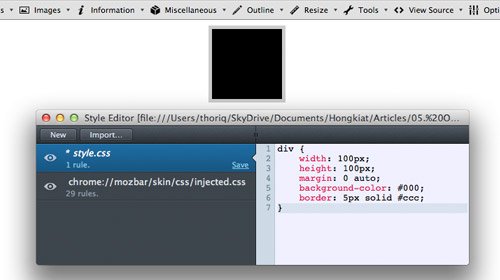
முடிவில்
பயர்பாக்ஸ் துணை நிரல்களுக்கு நிறைய விருப்பங்கள் உள்ளன, இன்று நாம் உள்ளடக்கியவை அவற்றில் சில மட்டுமே.
பயர்பாக்ஸ் 10, வெளியீடு ஜனவரி 31 அன்று நடந்தது (பயர்பாக்ஸ் 11 இன் பீட்டா பதிப்பு வெளியான நாள்), இறுதியாக திரட்டப்பட்ட அனைத்து டெவலப்பர் கருவிகளையும் சேகரித்து, அவற்றை பக்க மற்றும் உடை ஆய்வாளர்கள் (பக்க ஆய்வாளர் மற்றும் பாணி ஆய்வாளர்) உடன் இணைத்தனர்.
சில வழிகளில், இந்த கருவிகள் ஃபயர்பக் கருவியைப் போலவே இருக்கின்றன, இருப்பினும், இது மொஸில்லாவிலிருந்து வரும் கருவிகளின் சிறப்பியல்புகளைத் தக்கவைப்பதைத் தடுக்காது. ஃபயர்பக் அல்லது வெப்கிட் கருவிகளை நகலெடுப்பதற்குப் பதிலாக, மொஸில்லா மிகவும் அத்தியாவசிய அம்சங்களை மட்டுமே வைத்திருக்க முடிவு செய்தது. மொஸில்லா பயனர் அனுபவத்தை எளிதாக்க மற்றும் எளிமைப்படுத்த இது செய்யப்பட்டது.
புதிய அணுகுமுறை வெற்றிகரமாக மாறிவிட்டதா, அல்லது டெவலப்பர்கள் ஃபயர்பக்கை விரும்புகிறார்களா? ஆராய்வோம்.
வலைப்பக்கத்தில் வலது கிளிக் செய்து "இன்ஸ்பெக்ட்" (நான் உறுப்பை ஆய்வு செய்ய வேண்டும்) என்பதைத் தேர்ந்தெடுப்பதன் மூலம் நீங்கள் பேஜ் இன்ஸ்பெக்டரை அழைக்கலாம். (மிக சமீபத்தில், ஃபயர்பக் அதன் சூழல் மெனு பட்டியை "ஃபயர்பக் மூலம் உறுப்பை ஆய்வு செய்யவும்" என்று மாற்றியுள்ளது, இது மற்ற உள்ளமைக்கப்பட்ட டெவலப்பர் கருவிகளிலிருந்து வேறுபடுகிறது). தேர்ந்தெடுக்கப்பட்ட பொருளின் பெற்றோர் மற்றும் குழந்தையின் பட்டியலைக் கொண்ட திரையின் அடிப்பகுதியில் ஒரு ஊதா கோடு தோன்றும்.

பெற்றோர் மற்றும் குழந்தை கூறுகளை சுட்டி பொத்தானைக் கிளிக் செய்வதன் மூலம் தேர்ந்தெடுக்கலாம். அருகிலுள்ள உறுப்புகளைப் பார்க்க, உறுப்பில் வலது கிளிக் செய்யவும். மூன்று பொத்தான்கள் உள்ளன: "ஆய்வு", "HTML" மற்றும் "உடை". நீங்கள் பார்க்கிறபடி, ஃபயர்பக் வைத்திருக்கும் லேபிள்கள் மற்றும் பொத்தான்களின் கடலை விட இந்த அமைப்பு மிகவும் எளிமையானது.
HTML பொத்தானைக் கிளிக் செய்வதன் மூலம், உங்கள் பக்கத்தை உருவாக்கும் HTML குறிச்சொற்களின் வரிசைமுறையைக் காட்டும் பேனலைக் காண்போம். இந்த பேனலில், நீங்கள் குறிச்சொற்களை விரிவுபடுத்தலாம் மற்றும் சுருக்கலாம் மற்றும் அவற்றின் பண்புகளை திருத்தலாம். "இன்ஸ்பெக்ட்" பொத்தானை நீங்கள் கிளிக் செய்யும்போது, நீங்கள் உறுப்புகளின் மீது வட்டமிடுவதைத் தொடங்குகிறீர்கள், இதனால் நீங்கள் ஆய்வு செய்ய விரும்பும் உறுப்புகளைத் தேர்ந்தெடுக்கலாம். ஆய்வு செய்யும் போது, நீங்கள் தேர்ந்தெடுத்த உறுப்பு பயர்பாக்ஸால் முன்னிலைப்படுத்தப்படுகிறது, அதே நேரத்தில் மீதமுள்ள பக்கம், மாறாக, நிழலாடுகிறது.
ஸ்டைல் இன்ஸ்பெக்டரை அழைக்க, ஸ்டைல் பட்டனை கிளிக் செய்யவும். தேர்ந்தெடுக்கப்பட்ட உறுப்புக்கு பொருந்தும் CSS விதிகளை உடை ஆய்வாளர் காட்டுகிறார். ஸ்டைல் இன்ஸ்பெக்டரில், நீங்கள் "விதிகள்" என்பதிலிருந்து "பண்புகள்" க்கு மாறலாம். "பண்புகள்" பிரிவு தேர்ந்தெடுக்கப்பட்ட உறுப்பின் கணக்கிடப்பட்ட CSS சொத்து மதிப்புகளைக் காட்டுகிறது, ஒவ்வொரு சொத்துக்கும் மொஸில்லா ஆவணங்களுக்கான இணைப்புகளுடன்.

உண்மையில், நாங்கள் பேஜ் மற்றும் ஸ்டைல் இன்ஸ்பெக்டர் செய்யும் அனைத்தையும் உள்ளடக்கியுள்ளோம். ஃபயர்பாக்ஸின் முந்தைய பதிப்புகளில் வலை கன்சோல் மற்றும் ஜாவாஸ்கிரிப்ட் எடிட்டர் அறிமுகப்படுத்தப்படவில்லை, அவை தனி கருவிகளாக மாறிவிட்டன. மேலும் நெட்வொர்க் ஆக்டிவிட்டி மானிட்டரும் இல்லை. சொத்து HTML ", செயல்திறன்-சோதனை கருவிகள் இல்லை, புதிய குறிச்சொற்களை பக்கத்தில் சேர்க்க முடியாது, உறுப்பு நிலையில் எந்த மாற்றமும் இல்லை. அகலம், திணிப்பு மற்றும் விளிம்புகளைப் பார்ப்பதற்கான எந்த அடுக்கு குழுவும் இல்லை. உறுப்பு.
இந்த வரம்புகள் இருந்தபோதிலும், நான் பக்கம் மற்றும் ஸ்டைல் இன்ஸ்பெக்டரை தொடர்ந்து பயன்படுத்துகிறேன். அவர்களின் பயனர் நட்பு இடைமுகம், சிறந்த தோற்றம் மற்றும் சிந்தனைமிக்க பேனல் அமைப்பை நான் விரும்புகிறேன்
அவர்களின் எளிமை காரணமாக, வடிவமைப்பின் உணர்திறனைச் சரிபார்க்க நான் சாளரத்தின் அளவைக் குறைக்கும்போது கூட இன்ஸ்பெக்டரின் இடைமுகங்கள் பொருத்தமானதாக இருக்கும். இன்ஸ்பெக்டர்கள் எனக்கு உதவ முடியாதபோது, நான் ஃபயர்பக் அல்லது வெப் டெவலப்பர் கருவிப்பட்டியைப் பயன்படுத்துவேன். )

மொஸில்லா கருவி அதன் போட்டியாளர்களின் கருவி பண்புகளின் முழு தொகுப்பையும் மீண்டும் செய்யத் தேவையில்லை, ஏனென்றால் இந்த கருவிகளின் சிறப்பு பண்புகள் ஏற்கனவே பயர்பாக்ஸ் பயன்பாடுகளில் உள்ளன. இங்குதான் பயர்பாக்ஸ் டெவலப்பர் கருவிகள் தனித்துவமானது.
பயர்பாக்ஸ் 11 பதிப்பு
எதிர்கால பயர்பாக்ஸ் வெளியீடுகளில் புதிய தீர்வுகள் மற்றும் அம்சங்களை எதிர்பார்க்கலாம். பயர்பாக்ஸ் 11 இல் உள்ள டெவலப்பர் கருவிகள் ஒரு பக்கத்தை 3D டேக் ஸ்டாக்குகளாக வழங்க முடியும். ஒவ்வொரு முறையும் ஒரு டேக் கூடு கட்டப்படும் போது, ஸ்டாக் அதிகமாக வளரும். இந்த சொத்து வியக்கத்தக்க வகையில் பயனுள்ளதாக இருக்கிறது, ஏனெனில் ஒரு உறுப்பு தவறான பெற்றோர் உறுப்புக்குள் இருக்கிறதா என்பதை நீங்கள் ஒரு பார்வையில் சொல்ல முடியும். குறிச்சொற்கள் எவ்வாறு ஒன்றுடன் ஒன்று இணைகின்றன என்பதைப் பார்க்க முடிகிறது, இது புதிய டெவலப்பர்கள் தொகுதி உறுப்புகளுடன் தொடர்புடைய பல சிக்கல்களைக் காப்பாற்றும்.

மேலும் பயர்பாக்ஸ் 11 இல் ஒரு ஸ்டைல் எடிட்டர் இருக்கும். இந்த எடிட்டர் மூலம், நீங்கள் புதிய ஸ்டைல் ஷீட்களை உருவாக்கலாம். நீங்கள் தட்டச்சு செய்தவுடன் மாற்றங்கள் உடனடியாகப் பயன்படுத்தப்படுவதால் இந்த எடிட்டர் உரையிலிருந்து வேறுபடுகிறது.
எஸ்பிரெசோ போன்ற புரோகிராம்களைப் பயன்படுத்துவதை விட, CSS எடிட்டிங் நேரடியாக உலாவி மூலம் செய்யப்படுவதைப் பார்ப்பது மகிழ்ச்சி அளிக்கிறது. இந்த ஆண்டு "பயன்பாட்டு செயல்திறன் உதவி கருவி" உட்பட புதிய அம்சங்கள் எதிர்பார்க்கப்படுகின்றன.
பயர்பாக்ஸ் 11 பற்றி மேற்கூறிய அனைத்தும் இருந்தபோதிலும், ஃபயர்பாக்ஸ் 11 டெவலப்பர் கருவிகளை ஃபயர்பக் (அல்லது வெப்கிட் டெவலப்பர் கருவிகள்) உடன் ஒப்பிடுவது iOS ஐ ஆண்ட்ராய்டுடன் ஒப்பிடுவது போன்றது. எனவே பயர்பாக்ஸ் 11 இன் கருவித்தொகுப்பு எளிமையான, உள்ளுணர்வு இடைமுகத்தைக் கொண்டுள்ளது, சுவாரஸ்யமான புதுமையான யோசனைகள் அதில் செயல்படுத்தப்படுகின்றன, ஆனால் ஒரு தொழில்முறைக்கு ஏற்ற செயல்பாடுகளின் எண்ணிக்கை மிகவும் சிறியது.
உதாரணமாக, நீங்கள் நினைக்கும் அனைத்து செயல்பாடுகளையும் ஃபயர்பக் கொண்டுள்ளது, நீங்கள் விரும்பியவுடன் அதை உள்ளமைக்க முடியும், எளிமை மற்றும் உள்ளுணர்வு பற்றி பேச வேண்டிய அவசியமில்லை. இருப்பினும், iOS மற்றும் Android போலல்லாமல், இந்தக் கருவிகள் ஒரே நேரத்தில் பயன்படுத்தப்படலாம். மொஸில்லா தொடர்ந்து ஃபயர்பக்கிற்கு ஆதரவளிப்பதை நினைவில் கொள்வது முக்கியம், மேலும் அது செல்ல நீண்ட தூரம் இருப்பதாக அறிவித்துள்ளது.
எந்த கருவி உங்களுக்கு சரியானது? இது உங்களுக்கு என்ன அம்சங்கள் தேவை மற்றும் எது தேவையில்லை, மற்றும் நீங்கள் தேர்ந்தெடுத்த கருவிக்கு கூடுதல் நீட்டிப்புகளைக் கண்டறிவது பற்றி நீங்கள் எப்படி உணருகிறீர்கள் என்பதைப் பொறுத்தது. டெவலப்பர் கருவிகளைப் பற்றி நீங்கள் நினைக்கும் அளவுக்கு, வெப்கிட்டை நகலெடுப்பதற்கு ஃபயர்பாக்ஸ் குற்றம் சாட்டும் ஒரு பகுதி இது.
 பயன்பாட்டு கடவுச்சொற்களைப் பயன்படுத்தி ஒரு கணக்கில் உள்நுழைவது எப்படி Google இயக்ககத்தின் துவக்கத்தை கடவுச்சொல்லைப் பாதுகாப்பது
பயன்பாட்டு கடவுச்சொற்களைப் பயன்படுத்தி ஒரு கணக்கில் உள்நுழைவது எப்படி Google இயக்ககத்தின் துவக்கத்தை கடவுச்சொல்லைப் பாதுகாப்பது பிளாக்கிங் என்பது நீங்கள் விரும்பும் ஒரு தொழில்
பிளாக்கிங் என்பது நீங்கள் விரும்பும் ஒரு தொழில் ஹோவர்ட் - புதிய அஞ்சல் அறிவிப்புக்கு
ஹோவர்ட் - புதிய அஞ்சல் அறிவிப்புக்கு